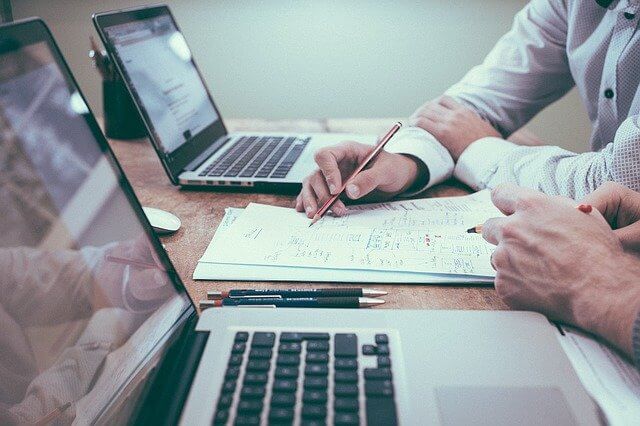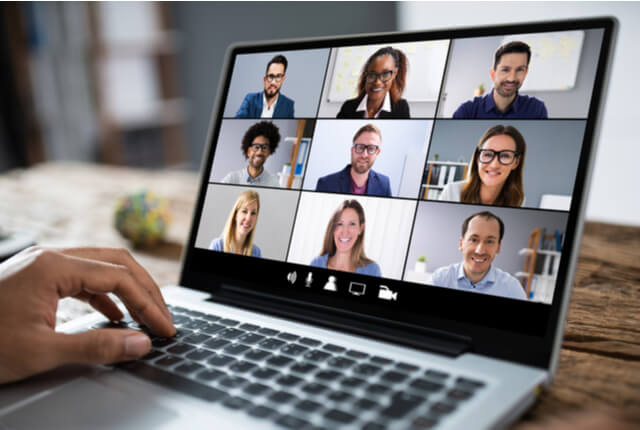オンラインカンファレンスツール10選!利用時の費用感も併せて解説します
最終更新日:2022年10月06日

新型コロナウイルスの流行により、需要が増加しているオンライン会議。そんなオンライン会議を行う際に欠かせないのが、オンラインカンファレンスツールです。
オンラインカンファレンスツールを用いることで遠隔地に住んでいる社員や海外のクライアントなどと会議を行うことが可能です。また、ブレイクアウトセッション(ミーティングに参加しているユーザーを少人数ごとのグループに分ける機能)を活用することで、普段交流することのなかった人とのコミュニケーションを取ることも行うことができるため、社員交流も活性化するでしょう。
今回はそんなオンラインカンファレンスツールについて、各サービスの特徴や利用における注意点などを紹介します。
目次 
オンラインカンファレンスツールとは

オンラインカンファレンスツールとはインターネット上で遠隔地にいる社内や社外の人と会議を行えるソフトウェアです。
オンラインカンファレンスツールでは遠隔での会議に加え、資料やファイルの共有、録画をなども容易にできます。また、チャット機能が付いているオンラインカンファレンスツールであれば、会議の内容をすぐに共有し、欠席者に内容を伝達することも可能です。
現在では働き方改革の一環であるリモートワークなどの推進によってオンラインカンファレンスツールの市場が拡大しており、今後も成長が続く見込みです。
オンラインカンファレンスツールを使用するメリット

ここでは、オンラインカンファレンスツールを導入するメリット4つについて紹介します。
大人数の会議も容易に開催できる
オンラインカンファレンスツールは通常のオフライン会議に対して大人数が参加できる会議を開催できる点がメリットです。従来のイベントや会議では施設の収容人数の制限がありますが、オンラインカンファレンスツールでは人数制限がないため、大人数の参加が可能。
100人や1000人といった大規模な人数がオンラインカンファレンスツールの活用することで交流することができます。そのため、これまで交流したことのない人と新たな交友関係の構築やこれまでになかったあらたな意見を得る機会になるでしょう。
どこからでも参加可能
オンラインカンファレンスツールを導入して行う会議では場所を問わないため、どこからでも会議に参加が可能となります。そのため、海外からの参加者や地方在住、在宅勤務も気軽に参加しやすい点が大きなメリットです。
会議に参加する場所にインターネット環境さえあれば参加が可能となるため、参加者の交通費や会議室の利用における費用費など経費の節約もできるメリットがあります。
意見を出しやすい
オンラインカンファレンスツールは意見が出しやすい点も特徴の1つです。オフラインの会議では発言の機会が限られてしまうことがほとんどですが、オンラインイベントではオンラインカンファレンスツールの機能にチャットやリアクションの機能があるため、簡単に意見を出すことが可能です。
チャット機能を活かすことでその場で他の参加者の意見が見れるため、時間ロスを最小限に抑えながら参加者からインプットしてもらえる点も大きな特徴と言えます。
また、電話やメールといった非対面のコミュニケーションと違って、オンラインカンファレンスツールはビデオ通話の機能も有しているため、直接会っているかのような感覚のもと、会議が行えます。
プロジェクトが進行しやすい
オンラインカンファレンスツールを用いるメリットに、プロジェクトが進めやすい点もあげられます。多くのオンラインカンファレンスツールが録画機能を有しているため、会議の欠席者にその録画データを共有することで会議の様子を把握しやすくなります。
従来であれば欠席者のためにあとから会議を開いたり議事録を用いて伝えたりする必要がありますが、録画データがあることで、再度会議を開くことなく、会議の様子をそのまま臨場感をもって確認してもらえます。
録画データはURLを共有するだけで好きな時に好きな端末で確認ができるため、プロジェクトの進行を止めることなく推進しやすいといえます。
オンラインカンファレンスツールを使用するデメリット

ここまでオンラインカンファレンスツールを使用するメリットについて見てきましたが、使用するにあたってはデメリットについてもみておく必要があります。
ここでは、オンラインカンファレンスツールを使用する際に生じるデメリットについて紹介します。
通信環境に左右される
オンラインカンファレンスツールを使用する際に必ず必要になるインターネット回線。このインターネット回線が会議の進行を妨げる必要があるため、注意が必要です。
インターネット回線が混雑していると通信速度が低下し、結果として音質や画質の低下を引き起こします。このようにならないために、事前にインターネット回線をテストするなど対策をしておくと良いでしょう。
参加者の表情が読み取りにくい
オンラインカンファレンスツールを使用しての会議には、参加者の雰囲気を読み取りにくいというデメリットがあります。パソコンの画面越しを通しての会話は、相槌や相手の表情が読み取りにくいため、伝えたい内容が明確に伝わりにくくなってしまうでしょう。
伝わりにくい部分はチャットやリアクションでカバーができるものの、相手の細かな表情を読み取ることは難しいため、相手の反応を必要とするような会議であれば対面にすることがおすすめです。
利用可能なオンラインカンファレンスツール10選
利用可能なオンラインカンファレンスツールをピックアップして調査しました。オンラインカンファレンスツール選びの比較検討材料として参考にしてみてください。

Zoom
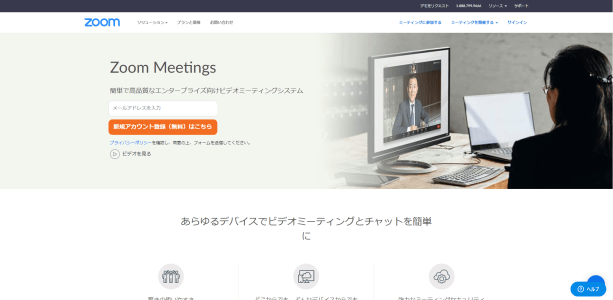 画像引用元:Zoom公式サイト(https://zoom.us/)
画像引用元:Zoom公式サイト(https://zoom.us/)
サービスの特徴
Zoomはリモートワークが普及した際に急速にシェアを拡大したオンラインカンファレンスツールです。最大で100名、40分まで無料で会議を行うことができます。アプリやソフトウェアをインストールすることなくブラウザからの利用もできるため、参加しやすい点が特徴です。
Zoomにはホワイトボード機能や画面共有機能が付いており、さらにはGoogleドライブやオンラインホワイトボードツールMiroなど他のアプリとの連携も可能です。そのため、自由に会議をカスタマイズできます。
また、Zoomは接続が安定していると評価を受けているため、負荷のかかるような機能を使用しても、回線が途切れにくく、スムーズな会議進行が可能。その他にも、会議中の同時通訳や録画をされたデータの自動翻訳、字幕作成など、多言語にも対応しているため、外国人社員を抱えている企業の利用もおすすめです。さらに、有料版の機能では、ウェビナーとして50,000 名の視聴者が参加可能なオンラインイベントも実施可能となっています。
ウェビナーではイベントや会議の様子をリアルタイムでYouTubeやFacebookといったサービスへの配信やアンケート、イベントのレポーティングなど機能も豊富なため、主催者の行いたい会議やイベントを実施することができるでしょう。
Zoomの口コミ
Zoomを利用している方の口コミは以下のとおりです。
コロナ禍を経て、プライベートでもオンライン会話をする方が増え、IT系の方でなくてもみんながzoomを使えるので、こちらとしても提案しやすいです。 背景を簡単に変更できたりと、どこにいても気にせずに使うことができます。引用元:https://it-trend.jp/web-meeting/10261/review
画面共有ができる機能があるので、ミーティングとの相性が良く話を進行しながら複数人で同じ画面を共有しながらディスカッションできる。言葉だけでは足りないので画面共有で補うことで理解度があがる引用元:https://it-trend.jp/web-meeting/10261/review
サービスの料金
Zoomの利用料金は以下の通りです。
- 基本プラン:無料
- プロ:月額2000円/1ライセンスごと
- ビジネス:月額2700円/1ライセンスごと
- 企業:月額2700円/1ライセンスごと
- ZOOM UNITEDビジネス:月額4710円/1ライセンスごと
Zoomの運営会社概要
- 会社名:Zoomビデオコミュニケーションズ
- 所在地:アメリカ合衆国カリフォルニア州サンノゼ
- URL:https://zoom.us/
Microsoft teams
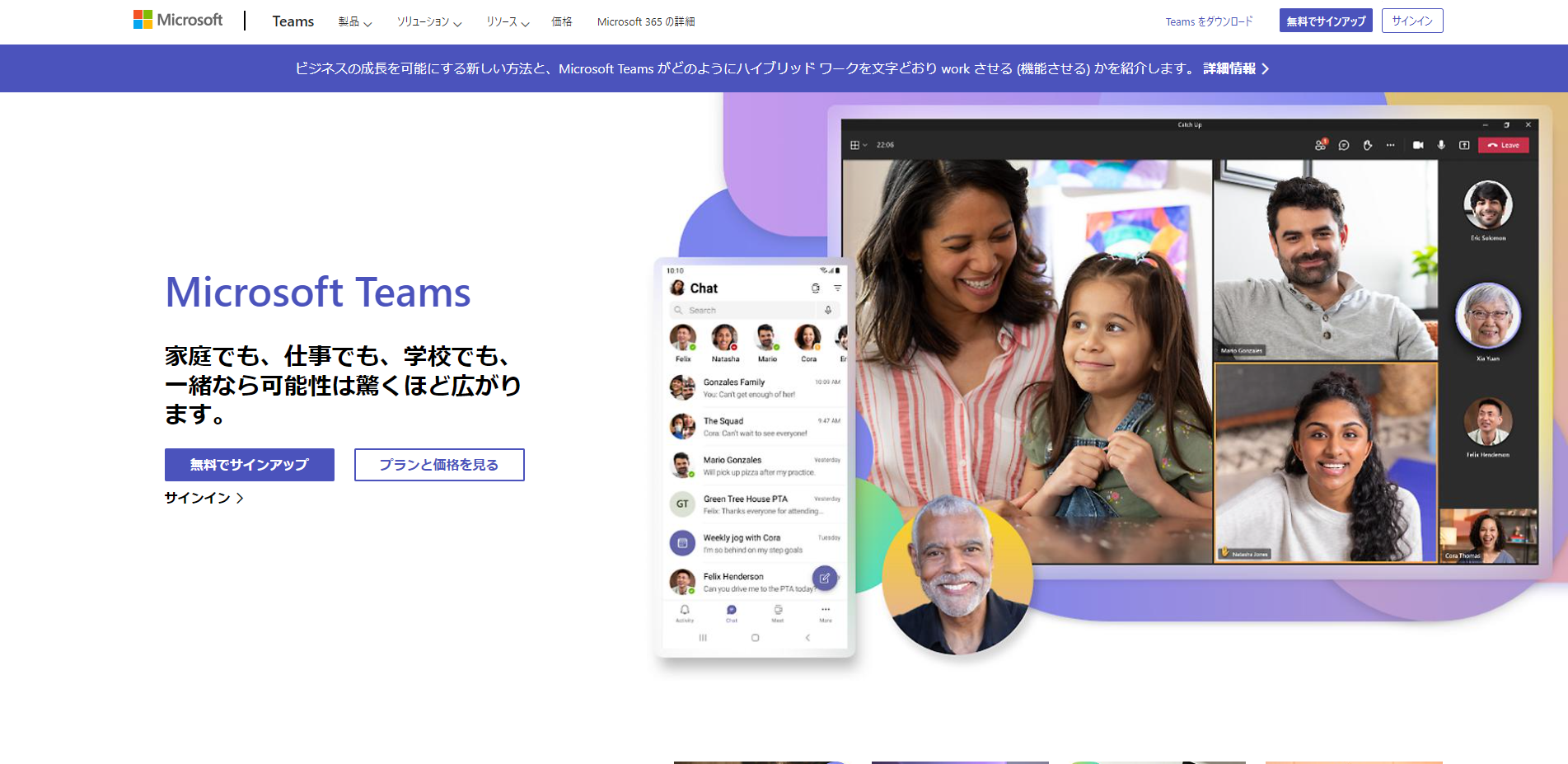 画像引用元:Microsoft teams公式サイト(https://www.microsoft.com/ja-jp/microsoft-teams/group-chat-software)
画像引用元:Microsoft teams公式サイト(https://www.microsoft.com/ja-jp/microsoft-teams/group-chat-software)
Microsoft TeamsはMicrosoft社が提供しているチャットベースのオンラインカンファレンスツールです。
1対1のチャットやグループチャット、さらにはオンライン会議やファイル管理などビジネス向けの機能を豊富に有しています。Word、Excel、PowerPointなどのOffice製品を共同で編集できるなどの機能もあるため、会議中に参加者同士でファイルの更新を行うことも行えます。Web会議の他に、ウェビナーやファイル共有機能、固定電話での通話などの機能も有しているため、用途に応じた使い方ができるでしょう
また、クラウドやオンラインツールの管理体制も強化しており、IT管理者向けの機能として、作成したチームへのアクセス制限やファイルの暗号化、ファイルの持ち出し制限などセキュリティが強化されている点も特徴です。
ミーティングやオンライン上でのチャットなどのビジネスにおけるツールの導入を考えている場合におすすめです。
Microsoft teamsの口コミ
Microsoft teamsを利用している方の口コミは以下のとおりです。
Web会議だけでなく、チャット機能を利用して共有ができる事がとても便利だ。メールと違って、誤送信リスクもないので、社内の連絡はメールよりもTeamsを利用している。引用元:https://life.oricon.co.jp/rank-video-conferencing-tool/company/microsoft-teams/
手軽にウェブ会議を実施できる。画面共有やバーチャル背景、カレンダー、URL招待メールなどの機能が充実している。引用元:https://life.oricon.co.jp/rank-video-conferencing-tool/company/microsoft-teams/
サービスの料金
Micorosoft Teamsの利用料金は以下の通りです
- 基本プラン:無料
- Microsoft 365 Business Basic:月額540円(ユーザー一人あたり)
Microsoft teamsの運営会社概要
- 会社名:日本マイクロソフト株式会社
- 所在地:東京都港区港南 2-16-3 品川グランドセントラルタワー
- URL:https://www.microsoft.com/ja-jp/
Google Meet
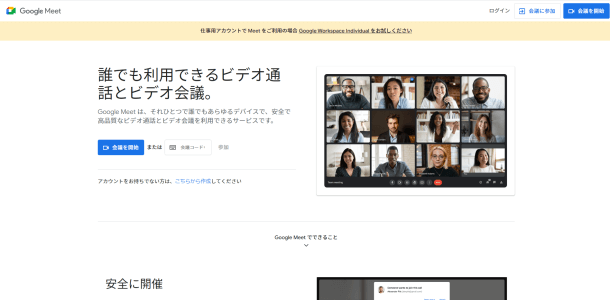 画像引用元:Google Meet公式サイト(https://apps.google.com/intl/ja/meet/)
画像引用元:Google Meet公式サイト(https://apps.google.com/intl/ja/meet/)
Google Meet はGoogle社が提供しているオンラインカンファレンスツールです。GoogleMeetはGoogleアカウントを所有していれば誰でも利用が可能となっており、無料プランでも最大100人まで参加可能な会議を開催することができます。
また、GoogleMeetは様々な機能が充実しています。主な機能は以下の通りです。
- チャット機能:会議中のメンバーに使用しているスマホなどからメッセージの送信が可能
- 画面録画機能:会議の録画
- スケジューリング機能:GoogleカレンダーやGmailなどと連携し、会議のリマインドが可能
このように、様々な機能を有しているため、用途に応じて会議を開催することができます。会議の開催は担当者がURLを発行し共有するだけで行えるため、簡単に会議を開くことが可能。アプリやソフトウェアを限定していないサービスのため、ため自分の持つデバイスから簡単に会議に参加できます。
また、GoogleカレンダーやGmailなどと連携して、会議の予定共有やリマインドを行うことやGoogleドキュメントやスプレッドシートと連携して共同でのファイル作成も行えます。Google MeetはGoogleアカウントがあれば誰でも容易に利用が可能なため、初めてWebを開催する場合に導入してみてはいかがでしょうか。
GoogleMeetの口コミ
GoogleMeetを利用している方の口コミは以下のとおりです。
Googleの公式アプリというだけで、聞き慣れない会社の作ったWeb会議システムに比べ、桁違いの安心感を与えてくれる。Googleアカウントさえ登録しておけば、相手へのWeb会議の招待も簡単で、非常に手軽に始められる。引用元:https://koesiru.jp/kuchikomi/354
グーグルアカウントを前提にした会議システムです。本来無料版は会議に時間制限がありますが、このコメントを執筆時点ではほぼ無制限(正確には1度の会議あたり24時間)となっています。そのため、「無制限であるならば」非常にお得に使えます。機能的には無難です。オンラインで会議するための機能は揃っています。「このようなシステムに、完璧なセキュリティはない」という前提に立てば、セキュリティ面も許容出来るでしょう。引用元:https://koesiru.jp/kuchikomi/354
サービスの料金
- 無料版:無料
- Business Standard:月額1360円
GoogleMeetの運営会社概要
- 会社名:Google LLC
- 所在地:東京都港区六本木 6-10-1六本木ヒルズ森タワー
- URL:https://about.google/intl/ALL_jp/
Webex
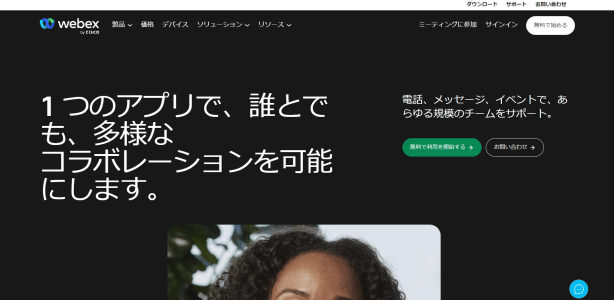 画像引用元:Webex公式サイト(https://www.webex.com/ja/index.html)
画像引用元:Webex公式サイト(https://www.webex.com/ja/index.html)
Webexでは、アメリカのシスコシステムズが提供しているWeb会議システム。Zoomと同様に、スマートフォンやインターネット接続などから簡単にミーティングやウェビナーを開催できる点が特徴です。
WebexにはAIによるノイズ除去機能があるため、よりクリアな声を届けることができます。また、ブレイクアウトセッション(ミーティングに参加しているユーザーを少人数ごとのグループに分ける機能)や投票、アイコンによる感情表現など、ミーティングを盛り上げるための機能が豊富にあります。そのため、オンラインでの交流を活性化することができるでしょう。
スマートフォン、タブレット、デスクトップといったマルチデバイスに対応しているため、様々な環境から参加が可能。また、1つの会議には最大で1000台の端末にも対応可能と、大人数の会議も行えます。ソフトにはさらに会議の議事録をまとめる際に便利な文字起こしツールも盛り込まれており、他のツールとの連携も可能です。自分の行いたいような会議にカスタマイズをすることもできます。
Webexの口コミ
Webexを利用している方の口コミは以下のとおりです。
研修や会議で使用していますが安定した映像、音質で安心して使える。操作性も分かりやすい図で直感的に利用できる。バーチャル背景もよく人を切り抜けている。引用元:https://life.oricon.co.jp/rank-video-conferencing-tool/company/cisco-webex-meetings/
基本的にはアプリをインストールしていればURLから飛べば良いだけなので楽。自分主催の会議もやりやすい。引用元:https://life.oricon.co.jp/rank-video-conferencing-tool/company/cisco-webex-meetings/
サービスの料金
- 無料版:無料
- スターター:月額1700円
- ビジネス:月額2700円
- エンタープライズ:要問合せ
Webexの運営会社概要
- 会社名:シスコシステムズ合同会社
- 所在地:東京都港区赤坂9-7-1ミッドタウン・タワー シスコ受付:21階
- URL:https://www.cisco.com/c/ja_jp/index.html
Whereby
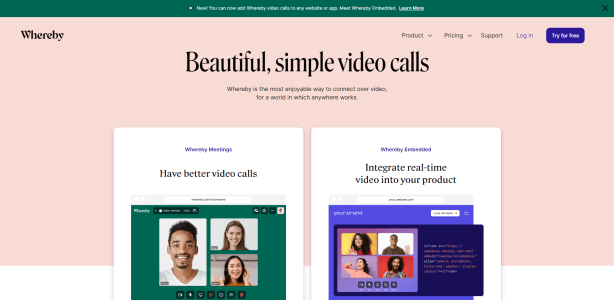 画像引用元:Whereby公式サイト(https://whereby.com/)
画像引用元:Whereby公式サイト(https://whereby.com/)
Wherebyは会議に紹介したい人にURLを共有するだけで簡単にオンライン会議が行えるオンラインカンファレンスツールです。一度発行したURLは何度でも繰り返し使用可能なため、ミーティングのたびに、あらたなURLを発行する手間が省けます。
機能にはzoomと同様に画面共有やチャットの機能も備わっており、会議中に文章でコミュニケーションをとりたい場合にはチャットを行うことで気軽にコミュニケーションを取ることができます。また、独自の機能として会議の画面上にスタンプを表示させる機能があり、会議を盛り上げることも可能。さらには、YouTubeと連携するとトークルーム内で動画を視聴できるようになるなど、拡張性にも優れています。
操作も他の会議ツールと比べて簡単なため、すぐに導入したいと考えている場合に検討して見ると良いでしょう。無料版では参加者が4人まで録画機能が使用できないなどの制限もありますので、機能制限を踏まえた上で検討してみてください。
Wherebyの口コミ
Wherebyを利用している方の口コミは以下のとおりです。
有料プランを導入しているが無料でも使えて通話品質も悪くない引用元:https://boxil.jp/service/3566/reviews/?page=2
気軽に会議ができるとっつきやすさを評価いたしました。会議部屋を簡単に閉じられる仕組みは利用していて安心できます。利用して短時間の会議に向いているツールと感じました。実際利用してそう感じました。引用元:https://boxil.jp/service/3566/reviews/2584/
サービスの料金
- Free:無料
- Pro:9.99$/1ユーザー
- Business:99.99$/15ユーザー以上
Wherebyの運営会社概要
- 会社名:Whereby
- 所在地:Kirkegata 17, 0153 Oslo, Norway
- URL:https://whereby.com/
V-Cube ミーティング
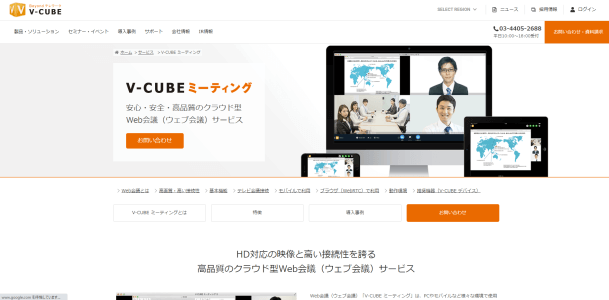 画像引用元:V-Cube ミーティング公式サイト(https://jp.vcube.com/service/meeting)
画像引用元:V-Cube ミーティング公式サイト(https://jp.vcube.com/service/meeting)
V-CUBEミーティングはアプリやソフトウェアを必要とせずブラウザのみで会議を行えるオンラインカンファレンスツールです。ブラウザからの参加が可能なため、URLを共有するだけで会議をすぐに立ち上げることができます。また、機能として外国語会議のリアルタイム翻訳やテレビ会議システムとの連携などを有しています。音声や映像の転送には最新の映像コーデック(伝送技術)を用いているため高品質、高画質な配信を行えます。
セキュリティも強化しており、特定のIPアドレスからのアクセス制限をかけることも可能です。その他にもOffice365と連携をし、Outlookと連携して予定表への予約登録が行えます。また、新たなIDを作成せず、1つのIDのみでログイン可能なシングルサインオンサービスも採用しています。
これまでにZホールディングスのオンライン株主総会やいわき市消防本部への導入実績があります。このように、多岐にわたる用途に使用されているため、まずはオンライン会議の用途を相談してみてはいかがでしょうか。
V-Cube ミーティングの口コミ
V-Cube ミーティングを利用している方の口コミは以下のとおりです。
操作がシンプルなので、一度試しで使用しただけでもすぐに慣れることができた。会議に招待された側は、招待した側が発行したURLをクリックするだけで会議室に入ることができる。そのため面倒なアプリのインストールが要らない点が良い。引用元:https://www.itreview.jp/products/v-cube-meeting/reviews
コロナ前から契約していましたが、コロナ禍でリモートワークやWEB会議が世の中的にも主流になり、利用頻度が大幅に増えました。音声のズレや雑音なども少なく、操作も難しくないので使いやすいです。また、無料で付いてくるチャット機能もとても便利です。既読機能もあり、助かっています。。引用元:https://www.itreview.jp/products/v-cube-meeting/reviews
サービスの料金
- 初期費用:45,000円(税抜)/会議室
- 月額費用:44,900円(税抜)/会議室
V-Cube ミーティングの運営会社概要
- 会社名:株式会社ブイキューブ
- 所在地:東京都港区白金一丁目17番3号 NBFプラチナタワー16階(受付)、17階
- URL:https://jp.vcube.com/
Jinjer Meeting
 画像引用元:Jinjer Meeting公式サイト(https://hcm-jinjer.com/meeting/)
画像引用元:Jinjer Meeting公式サイト(https://hcm-jinjer.com/meeting/)
JinjerMeetingは人事労務や勤怠管理、経費精算のシステムを提供しているJinjer株式会社が運営しているオンラインカンファレンスツールです。オンライン商談、チャット接客、チャットボットとの連携など多岐にわたる用途での活用が可能です。
最大で120名までの会議の開催が可能なため、大人数でも容易に会議を行えます。会議はURLを発行するだけで簡単に行えるため、容易に会議の開催を行えるでしょう。また、画面共有やホワイトボードなど様々な機能にも対応。その他にも、スマートフォンやパソコン、タブレットなどマルチデバイスにも対応しているため、様々な方が参加しやすい設計となっています。
ミーティング終了時にはアンケートも行えるため、次のミーティングに向けての改善ができます。さらに、ウェビナーでは1000人まで参加が可能なため、様々なビジネスイベントの開催も行えます。
Jinjer Meetingの口コミ
Jinjer Meetingを利用している方の口コミは以下のとおりです。
URLをクリックするだけでweb会議ができるところが良い点です。しかも特別なアプリのインストールも不要ですので、面倒さがありません。事務業務でもスピードが求められる時代。すぐに会議ができるのは大きな利点だと思います。引用元:https://it-trend.jp/web-meeting/7374/review
操作方法が単純な点が評価できます。シンプルなUI設計となっているので、どこを押せば会議ができるのか、会議中もどこを押せば画面共有できるのかを把握しやすいです。引用元:https://it-trend.jp/web-meeting/7374/review
サービスの料金
- 基本プラン:初期費用20万円+月額費用:1500円(1ID )
Jinjer Meetingの運営会社概要
- 会社名:jinjer株式会社
- 所在地:東京都新宿区西新宿 6-11-3 WeWork Dタワー西新宿 内(17・18階)
- URL:https://hcm-jinjer.com/
Skype
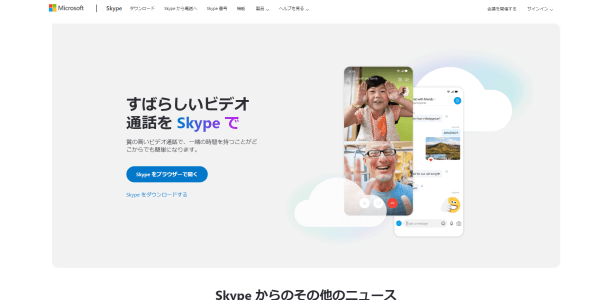 画像引用元:Skype公式サイト(https://www.skype.com/ja/)
画像引用元:Skype公式サイト(https://www.skype.com/ja/)
SkypeはMicroSoftが無料で提供しているWeb会議、ビデオ通話を行えるツール。機能には、音声ビデオ通話の他に、画面共有やチャット、録画も行うことができます。
また、会議中にリアルタイムで内容を翻訳してくれるため、外国人の方が参加する場合の会議にも使用できます。2020年4月現在では世界60カ国の翻訳が行えると発表するなど、国際会議の場にも活用してみてはいかがでしょうか。
Skypeはビデオ通話機能に付随してチャット機能も有しているため、会議前にファイルや資料などの送信を行うことができます。しかし、Skypeは最大のビデオ通話参加人数が50人と他のツールに比べると少なくなっています。また、人数が増えると回線が不安定になってしまう傾向があるため、大人数ではなく、少人数で会議を行いたい場合に利用すると良いでしょう。
Skypeの口コミ
Skypeを利用している方の口コミは以下のとおりです。
Skypeを使い始めたきっかけは海外への電話代を削減するためでした。電話代は仮にメジャーな携帯会社や固定電話からの値段と比べると圧倒的な安さで、相手がSkypeに登録してくれれば海外への通話代を無料にすることも可能でした。オンラインMTGツールとしての認識はあまり浸透していませんが使える用途が多いアプリです。引用元:https://boxil.jp/service/753/reviews/15530/
非常に簡単な操作で手軽に社内の各人にチャットを送信したり、電話間隔で音声、ビデオ会議を発信することができる点が良いです。音声会議電話会議時の回線の安定度や音質は他のサービスに比べて少し劣ります。引用元:https://boxil.jp/service/753/reviews/6844/
サービスの料金
- Skypeへの通話:無料
- Skypeとのチャット:無料
- Skypeから固定電話やモバイルへの通話:有料
- 050からの番号を取得 有料
Microsoft teamsの運営会社概要
- 会社名:日本マイクロソフト株式会社
- 所在地:東京都港区港南 2-16-3 品川グランドセントラルタワー
- URL:https://www.microsoft.com/ja-jp/
Chat WorkLive
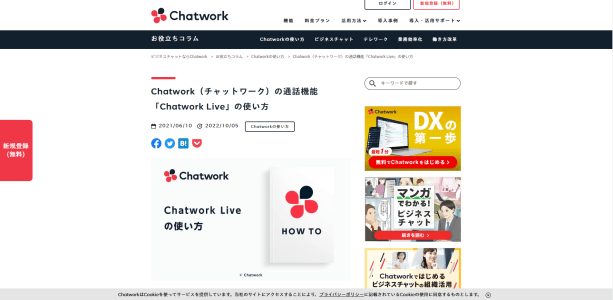 画像引用元:Chat WorkLive公式サイト(https://go.chatwork.com/ja/column/usage/usage-009.html)
画像引用元:Chat WorkLive公式サイト(https://go.chatwork.com/ja/column/usage/usage-009.html)
チャットワークライブは、チャットツール「Chatwork」内に備わっている会議機能です。ChatWork利用者であれば誰でも簡単に利用が可能となっています。
しかし、無料プランでは1:1の2人までしか音声通話、ビデオ通話ができないため、大人数の会議を行いたいと考えている場合には、有料プランへの加入が必要となるため、注意が必要です。有料プランでの、複数人でのビデオ通話は最大14名までとなっているため、少人数での会議の際に最適です。
ChatWork Liveではチャットワーク上で設定したグループメンバーでしか、ビデオ通話会議が行えないため、オープンな会議には向かない仕様となっています。そのため、大きな会議などではなく、個別に会議を開催したい場合に利用してみると良いでしょう。
Chat WorkLiveの口コミ
Chat WorkLiveを利用している方の口コミはありませんでした。
サービスの料金
- フリー:0円
- ビジネス:500円(1ユーザー)
- エンタープライズ:800円(1ユーザー)
Chat WorkLiveの運営会社概要
- 会社名:Chatwork株式会社
- 所在地:東京都港区西新橋1-1-1 WeWork 日比谷FORT TOWER
- URL:https://corp.chatwork.com/ja/
Slack
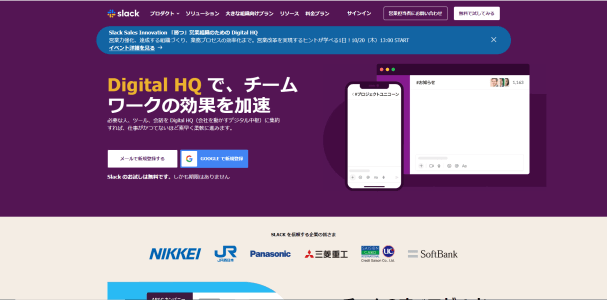 画像引用元:Slack公式サイト(https://slack.com/intl/ja-jp/)
画像引用元:Slack公式サイト(https://slack.com/intl/ja-jp/)
Slackはビジネス向けのチャットツールとして有名ですが、会議に使用することも可能です。機能として、ビデオ通話や画面共有なども有しているため、資料を共有しながらミーティングを進められます。
また、チャットの機能も有しているため、会議を行う前のファイル共有や会議を行いたい場合にはビデオ通話をすぐに立ち上げられるなど、気軽に会議を立ち上げられるのも特徴です。さらに、1500以上の外部サービスとも連携を行えるため、独自に使用したいようにカスタマイズを行うことができます。
チャット上で共有できるファイルは様々な形式に対応。そのため、共有したいファイルを的確に相手に届けられるでしょう。人数は同時に15人までと少人数向けとなっているため、大人数の会議には適さない仕様となっています。
チャットと連携し、気軽に会議を行いたい場合におすすめです。
Slackのの口コミ
チャットツールとして重宝しています。スマホ、PC両方のアプリがあり使いやすさは1番です。メンション機能により見落としもないので安全に利用可能です。引用元https://www.itreview.jp/products/slack/reviews#scroll
とにかく軽いです。ブラウザでも、アプリでも信じられない程の軽さでびっくりしています。無論googleやitreviewサイトよりもはるかに軽快なので、業務時間の削減にもつながります。引用元https://www.itreview.jp/products/slack/reviews#scroll
サービスの料金
- フリー:0円
- プロ:925円(1ユーザー)
- ビジネスプラス:1600円(1ユーザー)
- Enterprise Grid :要問合せ
Slackの運営会社概要
- 会社名:Slack
- 所在地: 東京都千代田区丸の内1丁目1−3
- URL:https://slack.com/intl/ja-jp/
オンラインカンファレンスツールを選ぶ際のポイント
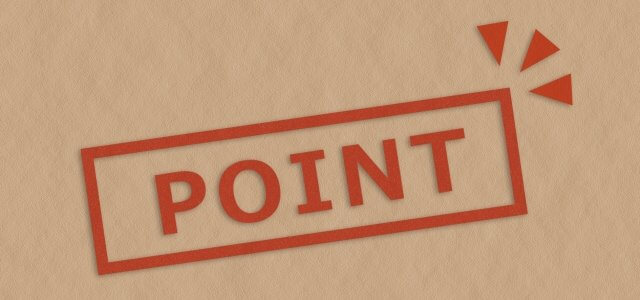
オンラインカンファレンスツールを選ぶ際にはまず、自社で行う会議の規模やどんな会議を行いたいかという目的を決めるようにしましょう。
目的を元に、使用するオンラインカンファレンスツールを検討すると良いでしょう。今回、ご紹介したようにオンラインカンファレンスツールは通信回線や人数、さらには他のアプリとの連携などツールによって機能が異なる場合が多くあります。
そのため、まずはどんな会議にするのか、目的は何なのかを考えるようにしてください。
オンラインカンファレンスツールと併せてWebでの施策を

ここまでオンラインカンファレンスツールについてみてきました。オンラインカンファレンスツール多くの可能性を秘めていますが、会議を行うにあたり、Webでの施策を講じておくことも重要です。
当メディアキャククルを運営しているZenkenでは120以上の業界で8,000を超えるWebマーケティング支援実績を上げて参りました。得意としているのはクライアントの強みを活かしたマーケティング戦略の立案とメディア制作です。また、メディアの制作に加えて成果につなげる広告の運用にも対応可能です。
オンラインカンファレンスツールを活用したイベントと合わせて、Webで集客を行いたい、自社のブランディングを行いたいなどをお考えでしたら、Zenkenにご相談ください。
Web集客の相談をする